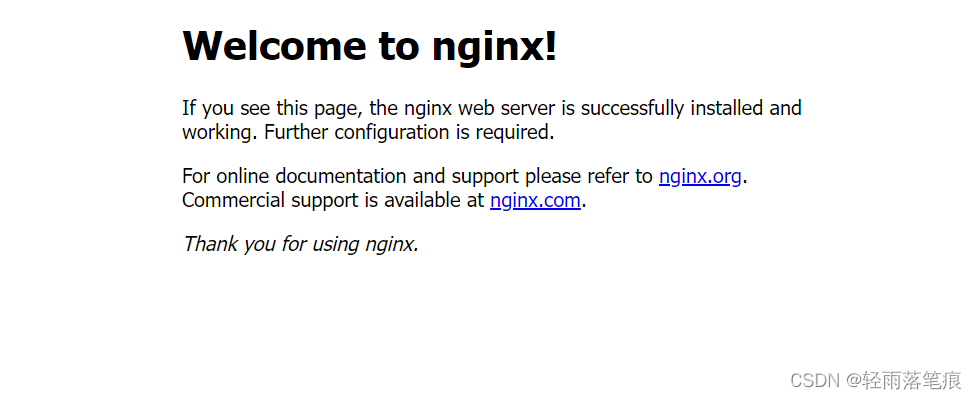效果:

html
<!DOCTYPE html>
<html lang="en">
<head>
<meta charset="UTF-8">
<title>TEST DEMO</title>
</head>
<body>
<div id="main" style="margin-left:10px;overflow-y:scroll;">
<div>
<div>
<div>
<video style="width:250px;height:250px;border:5px solid black;"></video>
<img id="picture" style="width:250px;height:250px;border:5px solid black;">
<canvas id="canvas" style="display: none;width:250px;height:250px"></canvas>
<button onclick="cameraForm.save()">拍摄</button>
<button onclick="cameraForm.close()">关闭摄像头</button>
<button onclick="cameraForm.open()">开启摄像头</button>
</div>
</div>
</div>
</div>
</body>
<script src="/jquery.js"></script>
<script src="/cameraForm.js"></script>
</html>let cameraForm = {
video: null,
base64Img: "",
open: function () {
// 视频大小
let constraints = {audio: false, video: {width: 250, height: 250}};
// 开启视频
navigator.mediaDevices.getUserMedia(constraints).then(function (mediaStream) {
cameraForm.video = document.querySelector('video');
cameraForm.video.srcObject = mediaStream;
cameraForm.video.onloadedmetadata = function (e) {
cameraForm.video.play();
};
}).catch(function (err) {
console.log(err.name + ": " + err.message);
alert("摄像头打开失败")
});
},
close: function () {
//关闭摄像头
cameraForm.video.srcObject.getTracks()[0].stop();
},
save: function () {
// 使用canvas进行拍照
let canvas = document.getElementById('canvas');
let ctx = canvas.getContext('2d');
ctx.drawImage(cameraForm.video, 0,0,250, 250);
cameraForm.base64Img = canvas.toDataURL("image/png");
document.getElementById('picture').src = cameraForm.base64Img;
}
};
$(function () {
cameraForm.open();
});